Για να βελτιώσουν ή να κάνουν το έγγραφο MS Word να φαίνεται πιο ελκυστικό, μερικοί χρήστες προσθέτουν μια κενή σελίδα στην αρχή και στο τέλος. Το κάνει επίσης να φαίνεται πιο επαγγελματικό, αλλά οι περισσότεροι χρήστες Windows που είναι αρκετά αρχάριοι στις εφαρμογές MS Office, δεν είναι σίγουροι πώς να προσθέστε μια νέα κενή σελίδα και απλώς συνεχίζουν να πατούν το πλήκτρο διαστήματος ή πιθανώς το πλήκτρο enter για να φτάσουν σε μια νέα σελίδα, κάτι που είναι αρκετά κουραστικό δουλειά.
Έτσι, σε αυτήν την ανάρτηση, δείχνουμε δύο τρόπους με τους οποίους μπορείτε να προσθέσετε ή να εισαγάγετε μια κενή σελίδα οπουδήποτε στο έγγραφο. Εάν αντιμετωπίζετε και εσείς κάποια δυσκολία να το κάνετε, έχετε έρθει στο σωστό μέρος. Συνεχίστε να διαβάζετε αυτήν την ανάρτηση για να μάθετε περισσότερα.
Πώς να προσθέσετε μια κενή σελίδα στο έγγραφο MS Word
Βήμα 1: Ανοιξε ο Λέξη εφαρμογή στο σύστημά σας πατώντας το παράθυρα κλειδί και πληκτρολόγηση λέξη.
Βήμα 2: Στη συνέχεια, πατήστε το Εισαγω κλειδί που ανοίγει την εφαρμογή λέξης.
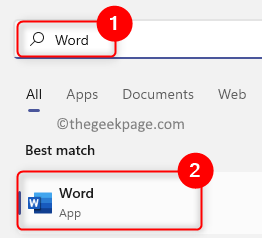
ΔΙΑΦΗΜΙΣΗ
Βήμα 3: Κάντε κλικ Κενό έγγραφο ή επιλέξτε υπάρχον αρχείο word από τον υπολογιστή σας και, στη συνέχεια, ολοκληρώστε τη σύνταξη του εγγράφου.

Βήμα 4: Τώρα τοποθετήστε τον κέρσορα στο σημείο που θέλετε να προσθέσετε την κενή σελίδα.
Βήμα 5: Στη συνέχεια, μεταβείτε στο Εισάγετε καρτέλα στο μενού της επάνω γραμμής όπως φαίνεται παρακάτω.
Βήμα 6: Στην αριστερή γωνία, κάντε κλικ Κενή σελίδα μια φορά που θα εισαγάγει μια νέα κενή σελίδα όπου είχατε τοποθετήσει τον κέρσορα στο έγγραφο του Word.
ΣΗΜΕΙΩΣΗ: Εάν θέλετε να προσθέσετε περισσότερες σελίδες, κάντε κλικ τόσες φορές.
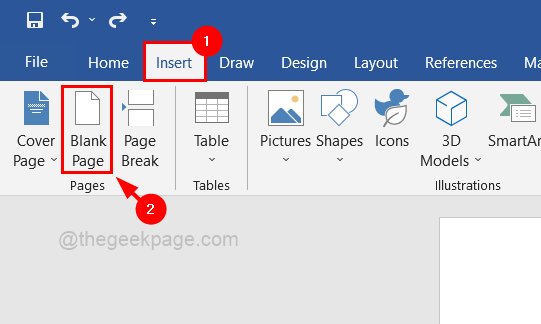
Βήμα 7: Ένας άλλος τρόπος για να προσθέσετε κενή σελίδα είναι μέσω της καρτέλας Διάταξη.
Βήμα 8: Πρώτα πρέπει να πάτε στο Διάταξη καρτέλα αφού τοποθετήσετε τον κέρσορα στο σημείο που πρέπει να τον προσθέσετε.
Βήμα 9: Στη συνέχεια, επιλέξτε Φρένα αναπτυσσόμενο μενού για να δείτε τις επιλογές.
Βήμα 10: Κάντε κλικ Σελίδα στην κορυφή της λίστας για να προσθέσετε ένα διάλειμμα από τη γραμμή όπου τοποθετήσατε τον κέρσορα και να μετατοπίσετε τον κέρσορα σε μια νέα αρχή σελίδας.
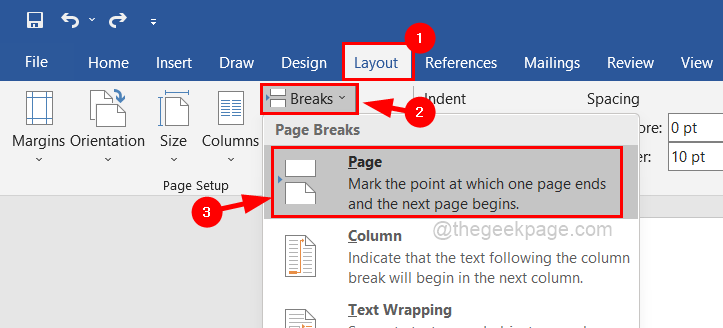
Αυτό λειτουργεί σαν να προσθέτετε μια νέα κενή σελίδα εάν ο κέρσορας τοποθετείται στην αρχή ή στο τέλος του εγγράφου αλλά όχι στο στη μέση, ενώ η επιλογή Εισαγωγή καρτέλας Κενή σελίδα προσθέτει τη νέα κενή σελίδα οπουδήποτε θέλετε στη λέξη έγγραφο.
Βρήκατε αυτή την ανάρτηση κατατοπιστική; Παρακαλούμε αφήστε μας σχόλια παρακάτω εάν έχετε απορίες.
Βήμα 1 - Κατεβάστε το Restoro PC Repair Tool από εδώ
Βήμα 2 - Κάντε κλικ στο Start Scan για να βρείτε και να διορθώσετε αυτόματα οποιοδήποτε πρόβλημα υπολογιστή.


